・リモートカラオケに興味がある人
・リモートカラオケのやり方を知りたい人
・リモートカラオケのアプリが知りたい人
・リモートカラオケ用のマイクを教えて欲しい人
・自宅にWindowsのパソコンがある人
目次
リモートカラオケのやり方

最初はカラオケボックスに行ってリモートカラオケをする予定でしたが、寒いなか駅まで往復するのが面倒なので、自宅のパソコンを使って歌うことにしました。
リモートカラオケで準備したもの
本格的に歌いたい場合、いくつか揃えるものがあります。
リモートカラオケで準備したもの
①リモートカラオケ用のマイク
②リモートカラオケ用のアプリ
③パソコン(Windows)
④スマホ(音声通話アプリ)
基本的に、①②③の3つがあればリモートカラオケできます。私は音声通話アプリで友達と繋がるために④のスマホを用意しましたが、DiscordやLINEなど各自好きなツールを使ってください!
今回は顔は映らない、音声だけの参加でした。カラオケの音がもれないように、一軒家の雨戸を閉めてリモートカラオケをしました。
リモートカラオケした時間帯
カラオケは夕方の4時から参加することにしました。。もし可能なら、平日の昼間~夕方などご近所さんが学校や会社に行っている時間帯が良いんじゃないでしょうか。早朝や深夜は避けて、ご近所さんに迷惑がかからないように気をつけましょう。
ここからマイクやカラオケアプリについて、詳しく解説していきます。
「カラオケマイク for Nintendo Switch」

マイクは、「カラオケマイク for Nintendo Switch」を使いました。「カラオケマイク for Nintendo Switch」は、気軽に自宅でカラオケが楽しめる高音質マイクです。

【楽天】

HORI|ホリ カラオケマイク for Nintendo Switch NSW-088[ニンテンドースイッチ マイク]【Switch】
私はAmazonプライムの会員なので、Amazonで購入しました。
【Amazon】

【任天堂ライセンス商品】カラオケマイク for Nintendo Switch【Nintendo Switch対応】
音がもれないようにするための、マイク専用のカバーもあります。
カバーは別売りになります。
マンションやアパートなど隣の音が聞こえやすい住宅に住んでいる方や、夜間にリモートカラオケする方は、カバーも買っておいたほうがいいかもしれません。
「カラオケマイク for Nintendo Switch」を使ってみた感想

マイクの色はブラックにしました。マイクはかなり軽くて、片手で持ちやすいです。
最初はパソコン本体に接続しましたが、音声が遅延したのでUSBポートに接続しました。
マイクのコードが4メートルもあって、めちゃくちゃ長いですw
若干、歌っているときに音声に遅延が発生しますが、そのほかは問題ないので、リモートカラオケには充分だと思います。あまりエコーや音量を大きくすると音割れの原因になるようなので(そこは店舗のカラオケボックスと同じ)無理に調整しないほうが良さそうでした。
「カラオケ@DAM for Windows」アプリ
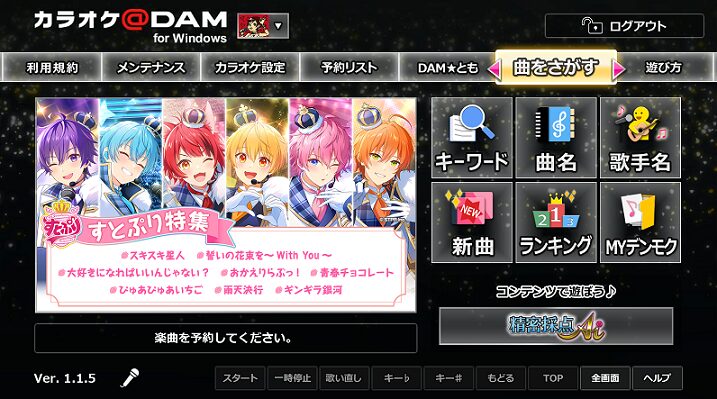
私は「カラオケ@DAM for Windows」というアプリをダウンロードしました。
パソコンでカラオケ歌い放題|カラオケ@DAM for Windows
「カラオケ@DAM for Windows」は月額1,100円で、約17万曲以上が歌い放題です。毎週約200曲が追加されているそうです。採点機能もあり、自宅でホームパーティーしたら楽しそうだなと思いました。
【月額契約がおすすめな人】
・自宅で何度も練習したい人
・近所にカラオケボックスが無い人
・育児や介護で外出できない人
私はリモートカラオケの前日に何度も練習したので、月額1,100円の元は取れたと思います。
「カラオケ@DAM for Windows」は、上記で紹介した「カラオケマイク for Nintendo Switch」が推奨マイクになります。市販のUSBマイク利用できない場合もあるそうです。
「カラオケ@DAM for Windows」を使ってみた感想

画像引用:パソコンでカラオケ歌い放題|カラオケ@DAM for Windows
まず最初にどんなアプリか試してみたかったので、DAM★ともの会員登録後、お試しで操作してみました。カラオケボックスにある機械と同じクオリティだったので、月額で契約することにしました。
「カラオケ@DAM for Windows」は、キーワードや曲名、歌手名から簡単に検索することができます。操作はとても分かりやすかったです。
用意したWindowsのパソコン
私はWindowsのデスクトップパソコン(Windows10)を使いました。ノートパソコンでもOKです。
私はパソコンの音量は最大にして、さらに「カラオケ@DAM for Windows」の音量もMAXに調整しました。どちらの音も最大にしましたが、カラオケボックスの音よりは小さかったです。
OS :Windows11 もしくはWindows10 64bit
プロセッサ :Intel Core i5 2GHz以上または同等のプロセッサ
実装メモリ(RAM) :8GB以上
引用:パソコンでカラオケ歌い放題|カラオケ@DAM for Windows
スマホ用のアプリを使ったリモートカラオケ

自宅にパソコンが無い場合、スマホ用のアプリを使ってリモートカラオケする方法もあります。「カラオケ@DAM for スマホ」は、カラオケ利用チケットと、マイク付きイヤホンが必要になります。
Smuleというカラオケアプリもおすすめです。純粋なカラオケアプリというより、みんなで評価したり、一緒に歌ったりできるカラオケ友達作りアプリとして使っている方が多いようでした。
Smule: カラオケ & 歌 – ソロかデュエット歌おう – Google Play のアプリ
「Smule: カラオケ & デュエット – 曲を歌おう」をApp Storeで
YouTubeを使ったリモートカラオケ
なるべくお金をかけずにカラオケを楽しみたい人は、YouTubeのカラオケ動画を使う方法があります。最近の流行りの曲なら、「カラオケ歌っちゃ王」や「JOYSOUND CHANNEL」にアップされています。
マイクは買わずにYouTube動画で歌えば、0円で楽しめます。
【YouTubeのリモートカラオケで出来ないこと】
・曲のキーを上げ下げすること
・採点すること
友達とリモートカラオケしてみた感想

ネットの友達とリモートカラオケしてみた感想をまとめました。
いつでも好きな時間に歌える
いつでも好きな時間に歌えたのが良かったです。カラオケボックスだと事前にお店を予約して、予約した時間に行かないといけません。盛り上がって時間が過ぎたら延長料金を払わないといけないので、色々と面倒です。
リモートカラオケはインドアな私に向いていると思いました。
合いの手をすると、タイムラグが発生する
モーニング娘のラブマシーンを歌ってみましたが、合いの手の時にタイムラグが発生しました。おそらくマイクやアプリが原因ではなく、音声通話ツールを使ったことが原因だと考えられます。(ZoomやGoogle meet、DiscordやLINEなど音声通話ツールは、タイムラグが発生することが多い)
リモートカラオケは、「タイムラグも含めて盛り上がって楽しむもの」だと思いました。
さいごに

マイクは今回1本購入しましたが、家族で歌ったり、ホームパーティーするならマイクは2本必要だと思いました。友達や家族でデュエットしたら、面白いと思います。
ぜひ皆さんもリモートカラオケに挑戦してみてください!
【楽天】

HORI|ホリ カラオケマイク for Nintendo Switch NSW-088[ニンテンドースイッチ マイク]【Switch】
【Amazon】

【任天堂ライセンス商品】カラオケマイク for Nintendo Switch【Nintendo Switch対応】





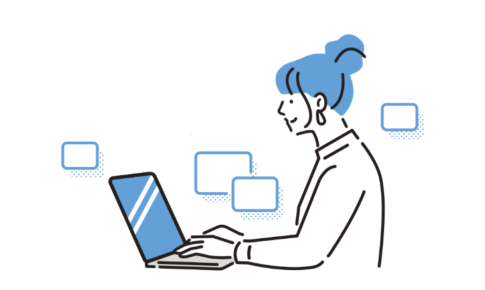
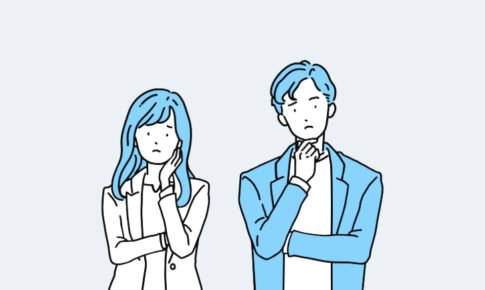

グラフィックデザイナー/WEBデザイナーのアマノです。
皆さんはリモートカラオケをしたことがありますか?私はこの前、ネットの友達とリモートカラオケをしました。そのときに用意したアプリやマイク、歌ってみた感想を詳しくお伝えしたいと思います。